大事なスマートフォンやパソコン、ITガジェットを傷つけたくないですよね。でもカバーを付けると分厚くなってしまってちょっと残念な気分になります。そこでおすすめしたいのが、「スキンシール」です。
スキンシールはその名通りシールなので、紙ペラ一枚程度の厚さしかないため、スマホの持ちやすさはそのままに、傷から大切なガジェットを守ることができます。
Amazonでもスキンシールはたくさん売られていますが、カバーと違ってスキンシールは端末のサイズにピッタリとフィットしないとすぐに剥がれたりゴミが入ったりしやすいです。
そこで私がおすすめしたいのが、高品質なスキンシールで有名な「dbrand」です。

私のメイン機種であるPixel7 Proもdbrandのスキンシールを使っています。
本記事では『dbrand』のスキンシールの購入方法や注文方法、貼り付け方法までを徹底解説したいと思います。
dbrandのスキンシールがカッコよくておすすめ!
”dbrand”とは
「dbrand」はカナダの会社でスマートフォンやタブレット、ノートパソコンのスキンシールをメインに製造販売している会社です。
最近ではスキンシール以外にも、その高品質かつバリエーション豊かなラインナップからスマートフォンのケースや画面保護シートの販売もはじめました。

こちらが「dbrand」の公式サイトです。
日本語対応はしていないので、英語が苦手な人はちょっと抵抗感があるかもしれませんが、サイト構成はシンプルかつスキンシールのイメージが動的に生成されるなどかなりわかりやすい作りになっています。
『dbrand』の魅力①:対応する端末の種類が豊富
『dbrand』の一番の魅力はスキンシールに対応する端末の多さです。iphoneはもちろん、GalaxyやXperia、Pixel、HUAWEIなどグローバル展開されている人気機種はほぼ全て網羅されています。
日本で発売されているグローバルモデルの機種はソフトウェア周りを日本仕様にカスタマイズしたモデルが多く、外観はグローバルモデルと同じものを踏襲しているケースがほとんどなので、iphoneはもちろん、Galaxyなどの海外メーカーの製品は問題なく貼り付けることができます。
また、最新のスマートフォンのスキンシールもすぐに対応してくれる点も魅力的です。10月18日時点で10月16日に発表された「Pixelbook Go」が入っていることからもその対応の速さがわかります。
また、スマートフォンのみならず、ノートパソコン(Macbook、Surface)やAirPodsやGalaxy Budsといったウェアラブルデバイスまで対応しています。
ただ、カナダの会社なので、国産メーカーや日本独自モデルはさすがに用意されていません。SharpやPanasonicの端末のスキンシールはありません。
『dbrand』の魅力②:スキンシールのカスタマイズの豊富さ
『dbrand』の2つ目の魅力がスキンシールのデザインがかなり豊富に用意されている点です。
こちらは『dbrand』公式サイトでiphone 11 Pro Maxのスキンシールをカスタマイズしている画面です。
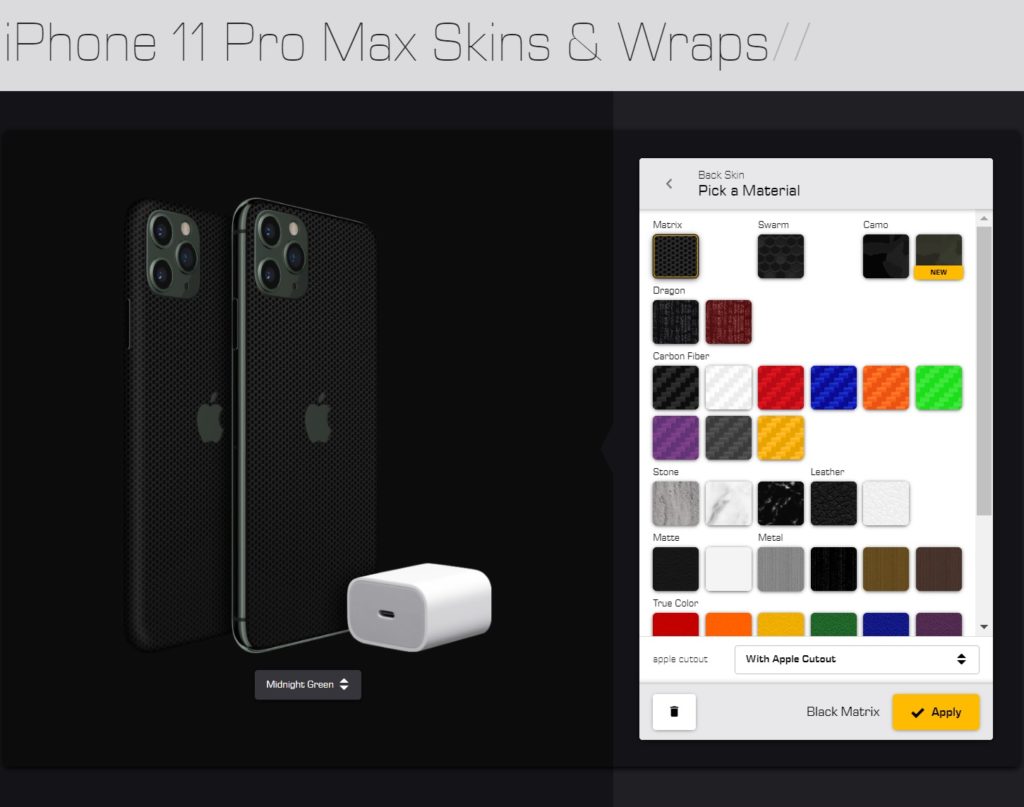
このようにスキンシールのデザインだけでもかなりのパターンが用意されています。カーボン調のものから、レザー風のもやメタル調などデザインだけでも多すぎて迷ってしまいます。
カラーリングも豊富なので、好きなパターンとカラーを選ぶことができます。
また、選んだスキンシールのプレビューがすぐに生成されるので、貼付け後のイメージがすぐに確認できる点も素晴らしいです。
スキンシールだけをみるとかなり良さそうでもスマートフォンのカラーリングとは合わないケースも多いので、実際に貼り付けたイメージが確認できることで、購入後に想像していたものと違っていたという失敗は少ないです。
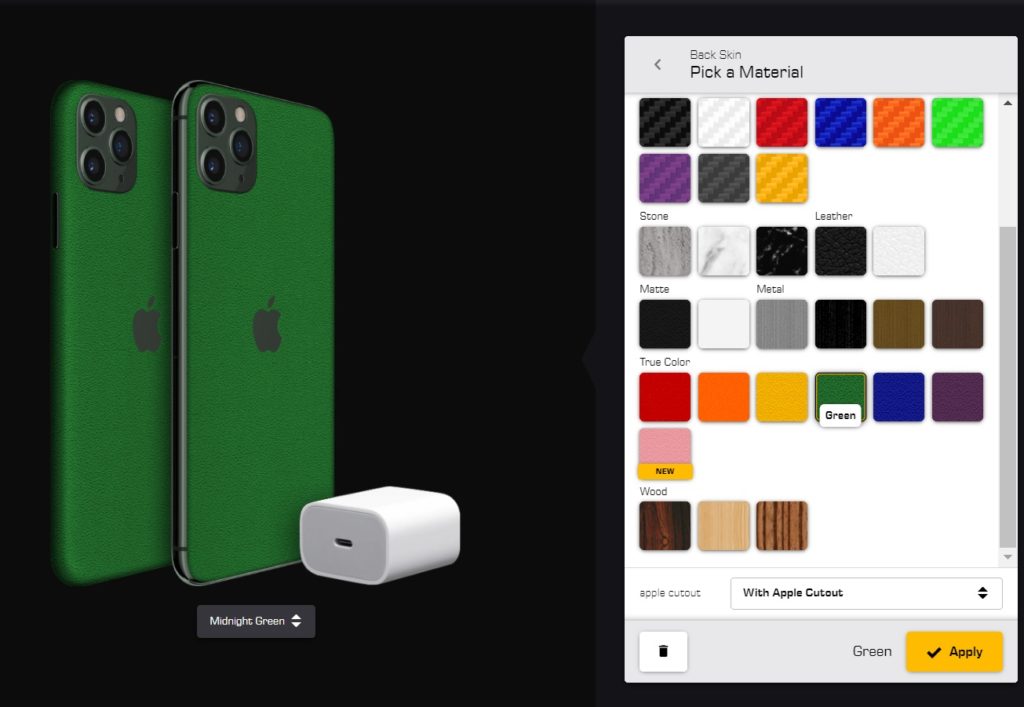
『dbrand』スキンシールの購入方法
「dbrand」スキンシールの購入方法を解説します。
スマートフォンおよびパソコンどちらでも注文が可能ですが、パソコンのほうが断然注文しやすいです。
今回はパソコンからの注文方法を解説します。スマートフォンからの注文の場合でも基本的な方法は変わらないので参考になるかと思います。
欲しい機種のスキンシールを選んでカートに追加
まずは対象の機種とスキンシールを選びましょう。「dbrand公式サイト」のトップページからメニューの「Skin」から自分がスキンシールを貼りたい機種を選びます。

対象の機種を選択するとスキンシールを選ぶ画面となります。機種によって背面のみやロゴ周り、側面などいくつかパーツに分かれているので、それぞれ必要なパーツを選びましょう。
それぞれのパーツに希望のパターン、カラーを選択して、「Apply」を押すとスキンシールが適用されます。
スキンシールを選択してカートの登録 25ドル以上で送料無料
スキンシールを選択できたら、「Buy」をクリックしましょう。
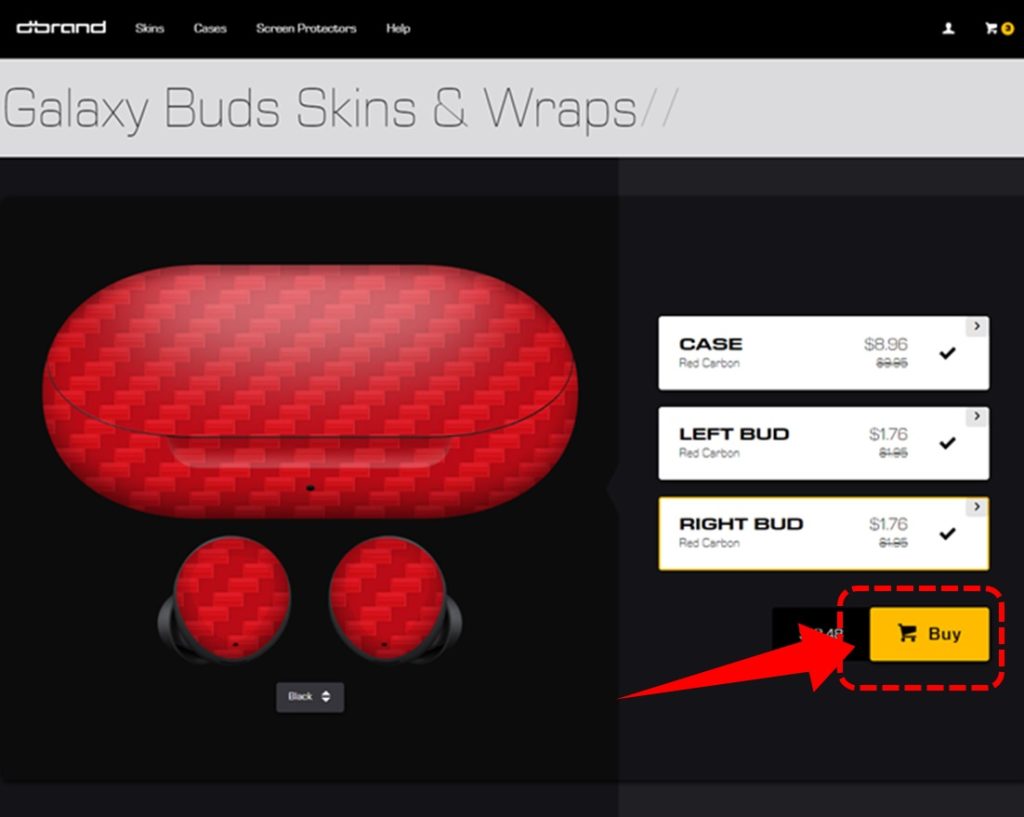
選択したスキンシールがカートに登録されます。
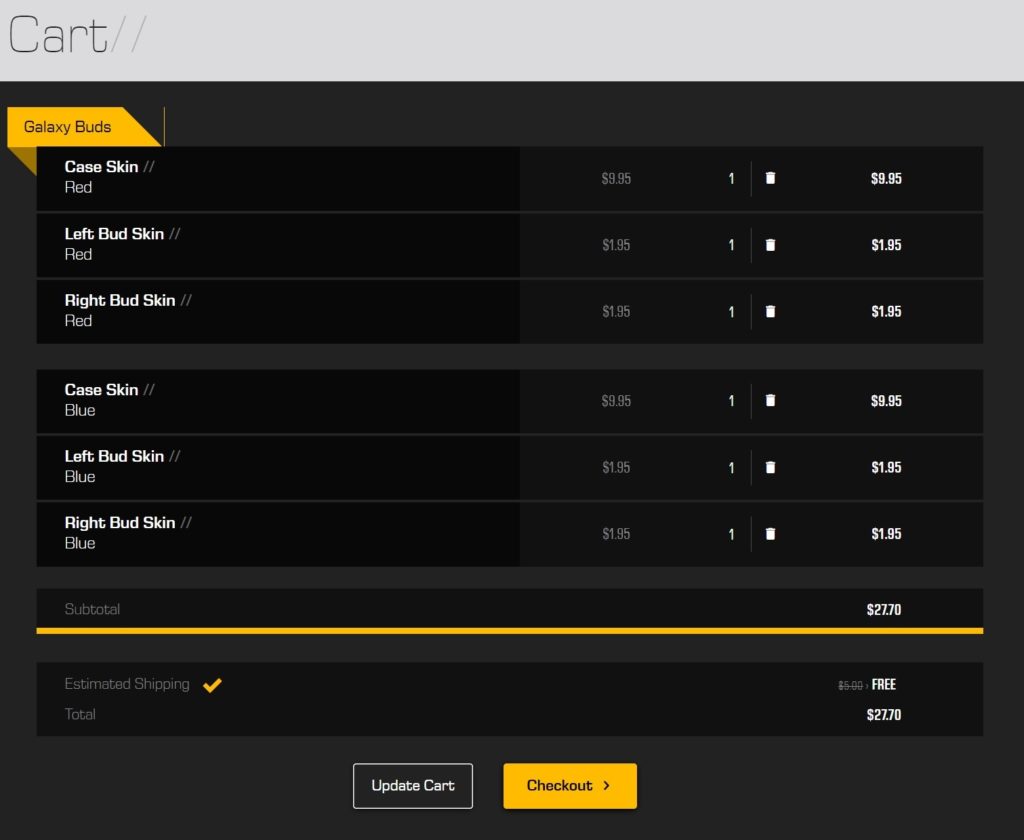
カートに入っている商品の一覧が表示されます。「dbrand」は一律で5ドルの送料が必要となりますが、カートの中身の合計金額が25ドルを超えると送料は無料になります。
1セットだと25ドルには足りないケースが多いので、せっかくなら予備のスキンシールも一緒に購入して送料を無料にしておくのがおすすめです。
カートに商品を追加したい場合は、もう一度同じ手順でスキンシールを選んでカートに追加しましょう。
『dbrand』 スキンシールの送付先の入力
カートの中身に間違いがなければ、「Checkout」を選択し、購入処理へと進みましょう。
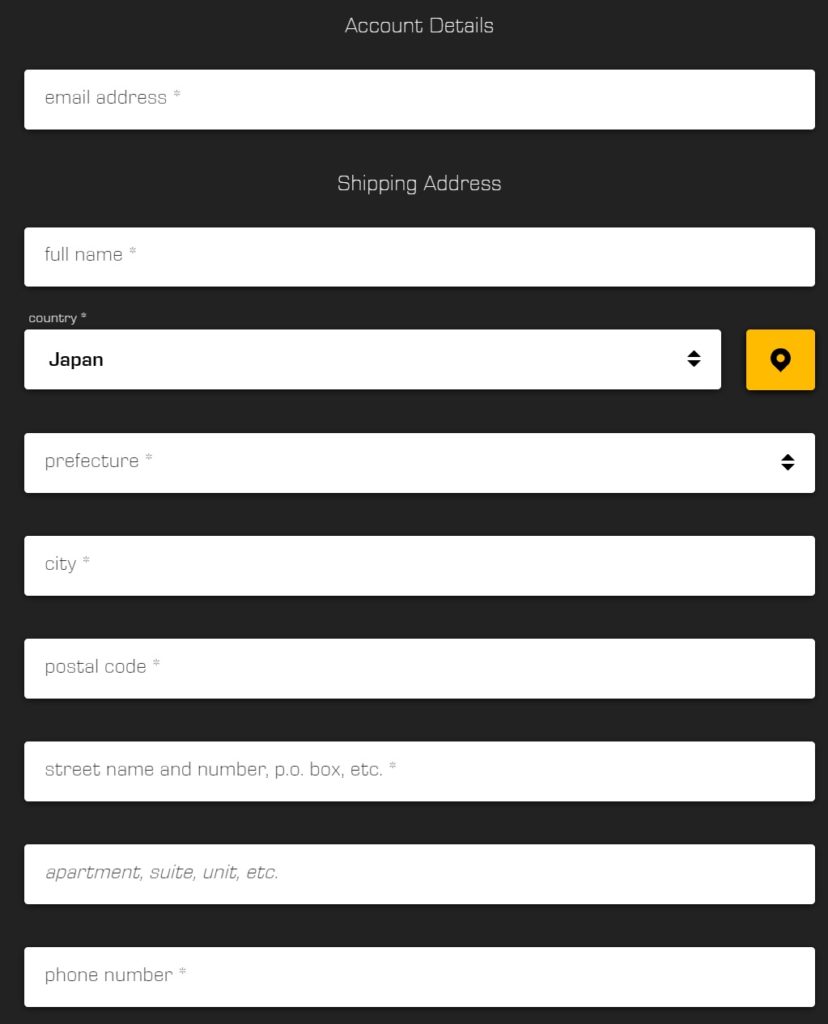
すべて英語なので戸惑うところがあるかもしれません。こちらで入力すべき内容と入力例がこちらです。
Email address
Eメールアドレスを入力しましょう。
例:gedgetaku@gmail.com
full name
名前をフルネームで入力しましょう。英語表記なので名→性の順番で入力します。
例:Gadget Taku(ガジェット タクの場合)
country
国名を選択します。日本なのでJapanを選びましょう。
Prefecture
都道府県を入力します。
例:OsakaもしくはOsaka-fu (大阪府の場合)
city
市区名を入力します。正式には英語の場合には日本語と逆の順序で記載をします。
例: Kita-ku,Osaka-shi (大阪市北区の場合)
postal code
郵便番号を記入しましょう。
例:533-0011
street name and number
町名、丁目を記入します。こちらも英語の場合には日本語と逆の順序で記載をします。
例:3-1 Ofukacho (大深町3−1の場合)
日本人には英語の住所表記は戸惑う点が多いですが、日本国内に到着すれば、配達員は日本人なので細かい点がわからなければ、市町村以下は日本語表記をローマ字で書き直すだけでもちゃんと配達されます。
apartment,suite,unit,etc
建物名、部屋番号を入力します。
例:101,GRAND FRONT OSAKA (グランフロント大阪 101号室の場合)
phone number
電話番号を入力します。日本国内で利用される電話番号はすべて0発信ですが、これは国内から国内の発信なので「0」となっています。今回は国外を基準に記載するので日本の国際番号である+81をつけます。
例:+81-80-1234-5678 (080-1234-5678の場合)
支払い方法の選択
次に支払い方法の選択画面へと進みます。
dbrandでは「PayPal」もしくは「クレジットカード」での決済となります。(※PayPyaではなくPayPalです。)
PayPalとは世界2億5000万人以上、1800万以上の店舗で利用できる安全な決済サービスです。海外での取引はカード情報の流出などセキュリティ的に怖い部分が多いため、PayPalを経由することで安全に決済をすることができます。
決済方法はPayPalがおすすめです
配送方法の選択から注文の最終確認
次に配送方法を選択します。大きく2つの配送方法があり、カートの中身の合計金額によって無料になるものと、有料のものがあります。
有料プランはFedexにて2~3日で配送されますが、送料が20ドル(2,200円)と結構高額なので、無料プランのUSPSがおすすめします。
USPS便にも2つありますが、1つ目のPriorityは発送から到着までの追跡が可能なのに対して、ePacketは配達期間は短いものの、発送時後は追跡ができないので、万が一に備えてPriorityをおすすめします。
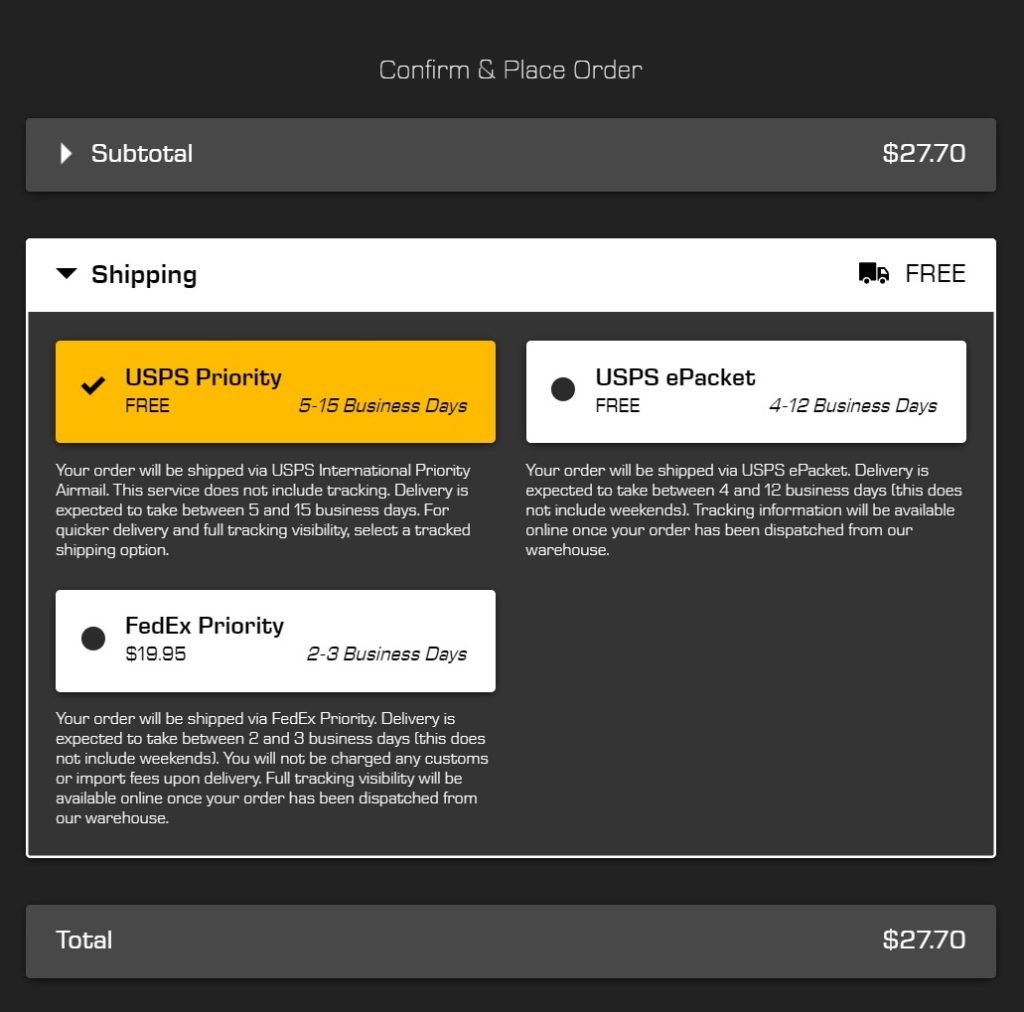
配送方法を選択したら、注文内容を再度確認し、問題がなければ「Place Order」をクリックしましょう。決済ページに飛ぶので、決済を済ませると注文が完了します。
あとは商品の到着まで気長に待ちましょう。
『dbrand』 スキンシールの到着~貼り付け
注文から6日ほどでスキンシールが到着しました。国際便ですが、メール便などのサインは不要でポスト投函されます。
1週間程度でスキンシールが到着
ポスト投函なので受け取り不要
USPS Priorityならポスト投函
なかなか奇抜なデザインのパッケージに入っています。材質は紙ですがかなり厚めで中のシールが簡単には折れ曲がらないように配慮されたパッケージとなっています。

購入したスキンシールがこちら
今回購入したのは「Galaxy Buds」という完全ワイヤレスイヤホンのスキンシールです。スマートフォンと違ってかなり丸みを帯びたものなので、スキンシールからはどんなものか想像がつきません。
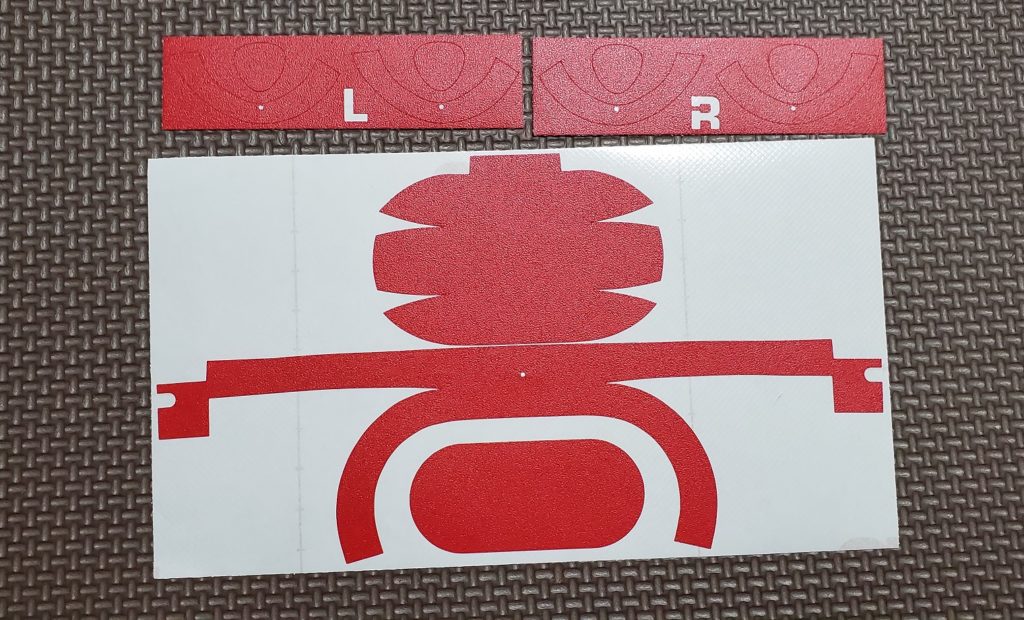
『dbrand』スキンシールの貼り付け方法
気になるスキンシールの貼り付け方法ですが、Youtubeにdbrand公式から貼り付け方を丁寧に解説された動画がアップされています。
中身は英語ですが、「百聞は一見に如かず」とはこのことで、動画をみるだけで、どこのパーツから貼り付けるのか、細かい調整はどうするのかよくわかります。
公式動画を参考に貼り付けていきましょう。
dbrandのスキンシールは熱を加えると柔らかくなり,細かい調整ができるようになる材質を使っているので、動画でも紹介されているように貼付け時にはドライヤーを使いながら貼り付けていきましょう。
dbrand スキンシール 貼り付け完了
「Galaxy buds」はパーツが多いので30分ぐらいかかりましたがようやく貼り付け作業は完了です。
貼り付け前はこのような真っ白でつるつるの材質でしたが、

スキンシールの貼り付け後がこちらです。

真っ白から真っ赤へとダイナミックに衣替えを果たしました!
レザー調のスキンシールを使ったので程よい摩擦感が生まれ、ポケットから出したときに落としにくくなりました。これならポケットの中でも鍵などと擦れて傷が付く心配もないので安心して持ち運びできそうです。
ちょっと貼り付けが雑になり。シールの境目がみえてしまっていますが、シールが切れているため、完全に境目をなくすことはできません。このように丸みを帯びた端末は1枚のシールを貼り付けることになるので境目が目立ってしまいますね。
私はdbrandのスキンシールを愛用しており、少し前はPixel6 Proにレザー調のスキンシールを貼り付けており、こちらも最高にかっこよかったです。

dbrand スキンシールがカッコいい! まとめ
「dbrand」のスキンシールの購入方法から貼り付け方法までを解説しました。
dbrandのスキンシールは種類も多くかなり高品質なので、ケースは着けたくないけど、傷がつくのは嫌な方にはピッタリの代物だと思います。
スマートフォンやノートパソコン、ウェアラブルデバイスや家庭用ゲームなど様々な製品に対応しているので、気になる方は一度公式サイトを覗いてみてはいかがでしょうか。

最後までご愛読ありがとうございました。










コメント